حول المحتوى:
ستجد رابط تسجيل الدخول إلى إعدادات راوتر الانترنت على هذه الصفحة، جمعنا لك أشهر الراوترات وكيفية الوصول إلى إعداداتها بنقرة واحدة.
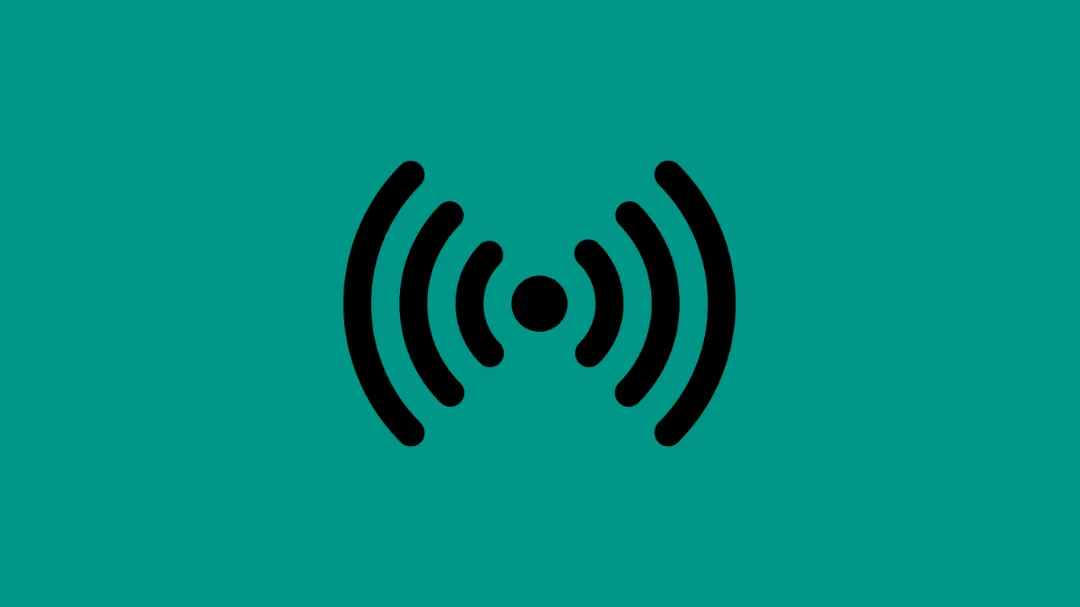
عندما يرغب المستخدم في تغيير اسم شبكة الواي فاي، كلمة المرور، أو ضبط إعدادات الأمان في الراوتر، أول خطوة يجب القيام بها هي الدخول إلى صفحة إعدادات الراوتر. كثير من الأشخاص يواجهون صعوبة في الوصول إلى هذه الصفحة، خاصةً عند كتابة العنوان بشكل غير صحيح أو عدم معرفة الرابط المناسب لجهازهم. في هذا المقال، ستجد روابط مباشرة لأشهر صفحات إعدادات الراوترات لتتمكن من الوصول بسهولة إلى لوحة التحكم الخاصة بجهازك.
يجب أن تكون متصلاً بشبكة الواي فاي الخاصة بالراوتر الذي تريد ضبطه.
هذه الروابط لا تعمل إلا من داخل نفس الشبكة المتصل بها الراوتر.
اضغط على الرابط المناسب لنوع الراوتر الخاص بك بعد التأكد من اتصالك بشبكته:
إذا قمت بالضغط على الرابط المناسب ولم تظهر لك صفحة تسجيل الدخول:
تأكد من أنك متصل بالشبكة الخاصة بالراوتر.
جرّب عنوان IP مختلف من العناوين السابقة.
يمكنك معرفة عنوان الراوتر الخاص بك من إعدادات الشبكة على الموبايل أو الكمبيوتر:
على الموبايل: إعدادات → واي فاي → اضغط على الشبكة المتصل بها → تحقق من عنوان البوابة (Gateway).
على الكمبيوتر: افتح موجه الأوامر (Command Prompt) واكتب ipconfig واضغط Enter، ستجد العنوان أمام Default Gateway.
افتح متصفح الإنترنت على الموبايل أو الكمبيوتر.
اكتب العنوان المناسب في شريط العنوان (مثلاً: 192.168.1.1).
اضغط Enter.
أدخل اسم المستخدم وكلمة المرور الافتراضية (غالبًا admin في كلا الحقلين).
اضغط على تسجيل الدخول.
لإعداد وضبط الراوتر يمكنك قراءة مقال: شرح اعدادات الراوتر وتوصيله بـdsl
بعد الدخول إلى إعدادات الراوتر يُفضّل تغيير كلمة المرور الافتراضية لحماية شبكتك من أي اختراق خارجي، بالإضافة إلى تفعيل تشفير الواي فاي باستخدام WPA2-PSK أو WPA3-PSK حسب ما يدعمه الراوتر.
ستجد رابط تسجيل الدخول إلى إعدادات راوتر الانترنت على هذه الصفحة، جمعنا لك أشهر الراوترات وكيفية الوصول إلى إعداداتها بنقرة واحدة.
مساحة اعلانية
لتغيير اسم الشبكة (SSID) في راوتر TP-Link، قم بتسجيل الدخول إلى لوحة التحكم الخاصة بالراوتر، اذهب إلى Wireless > Wireless Settings، ثم قم بتغيير اسم الشبكة في خانة Wireless Network Name (SSID) واضغط على Save.
لتغيير كلمة مرور الواي فاي، توجه إلى Wireless > Wireless Security في لوحة تحكم الراوتر، اختر نوع التشفير المناسب (مثل WPA2-PSK)، ثم أدخل كلمة المرور الجديدة واضغط Save.
للتحقق من سرعة الإنترنت في شبكة TP-Link، يمكنك الدخول إلى لوحة التحكم واتباع البيانات المعروضة في قسم Status أو استخدام تطبيق TP-Link Tether لمراقبة السرعة بشكل دوري.